Käivitage ja korralikud MSCONFIG -sätted Windowsis

- 1673
- 225
- Fred Carroll
Paljud üritavad kuidagi optimeerida ja kiirendada süsteemi toimimist, eriti eelarveseadmete omanikke ja inimesi, kes kasutavad pidevalt ressursse tarbivaid programme. Selleks laadige alla rakendused, mis mõjutavad OS -i ühel või teisel viisil ja võimaldavad sellel hallata. Kuid mitte kõik ei tea, et Windowsi endas on väga tõhus utiliit, mis pakub õhukeseid sätteid - süsteemi konfiguratsiooni või selle käivitava meeskonna nime järgi: MSCONFIG. Selles artiklis räägime üksikasjalikult selle kasuliku mooduli eesmärkidest, võimalustest ja õigest konfiguratsioonist.

Windows MSCONFIG -is käivitamine ja seadistamine.
Mis on msconfig ja miks seda moodulit vaja on
"Süsteemi konfiguratsioon", mis aktiveerib käsku msconfig, on moodul, mida saate arvuti võimalikult mugavalt konfigureerida. Utiliidi aken jaguneb sektsioonideks, igaühel neist on erineva orientatsiooniga tööriistad:
- "Üldine" - siin tehakse ettepanek valida süsteemi tavaline või piiratud käivitamine.
- "Laadimine" - siin saate valida, kui kaua süsteem tuleks laadida, konfigureerida "turvarežiim" teatud eesmärkidel: taastamine, teise kesta sisestamine jne.P.
- "Teenused" - siin saate valida teenused, mis käivitatakse kohe pärast arvuti sisselülitamist. Vajalike kiirete leidmiseks on olemas funktsioon süsteemiprotsesside eirata - vabastatakse ainult kasutajaloend.
- "Autod" - tegelikult utiliidi lipulaeva funktsioon: seda kasutatakse kõige sagedamini. Siin nad eemaldavad ja lisavad programme, mis on süsteemiga käivitatud.
- "Teenus" - sisaldab mitmeid kasulikke võimalusi: saate süsteemi peamisi parameetreid ja -nstalleeringuid kiiresti vaadata, kontrollige vigu.
Kõik parameetreid tuleb ettevaatusega muuta, kujutades selgelt ette, milline on tulemus, et mitte arvutit kahjustada.
Kuidas minna MSCONFIG Configuratorisse.Exe
Räägime nüüd Windowsi erinevates versioonides MSCONFIG -teenusest (XP, 7, 8, 10): kuidas minna ühel või teisel viisil akna „Süsteemi konfiguratsioon”.
Otsimisliin "
Kuidas minna kiiresti ja hõlpsalt "süsteemi konfiguratsiooni" (MSCONFIG):
- Kui teil on “Windows” XP või 7, avage “Start”, leidke string allpool olevad programmid ja lisage sinna kas “Süsteemi konfiguratsioon” või “MSCONFIG” ning avage utiliit kahekordse klõpsuga.
- Kui teil on "Windows" 8-10, siis teostatakse "otsing" eraldi nupuga "Start". Pange see sinna sama.
Kui teil on halva anglo-vene tõlkega litsentseerimata "aknad" ja ta ei saa taotlustest aru, peate otsima faili juurkataloogis. Selleks avage "ketas" ja Windowsi kaust ning selles - System32. Sealt leiate elemendi msconfig.Exe - seda saab käivitada topeltklõpsuga, faili asukoht ei muutu sõltuvalt "Windowsist".
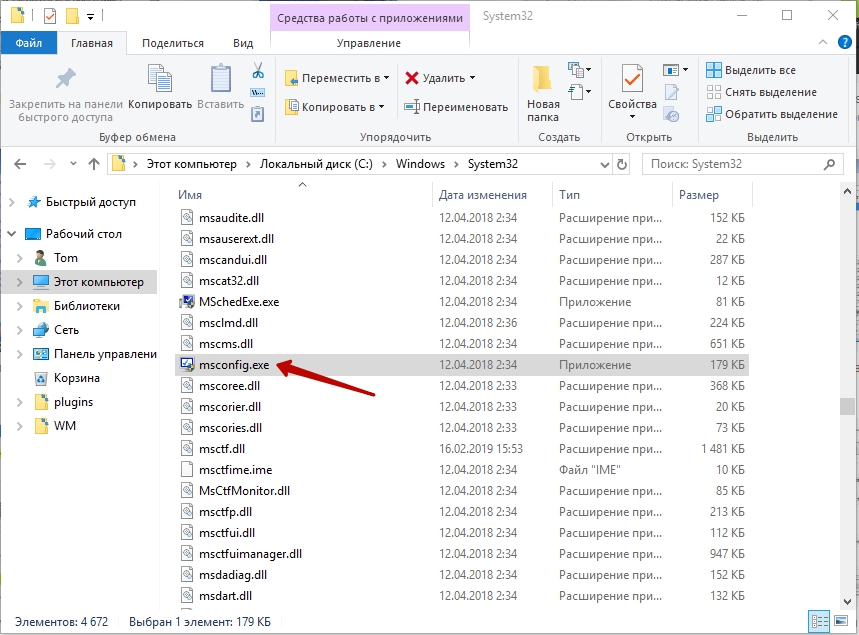
Meeskond "esineda"
Samuti Windows 7, 8, 10 MSConFig saate sisse lülitada, helistades aknale "Perform":
- Press Win+R.
- Ilmunud real sisestage käsk ja kinnitage toimingu nupp "Sisestage".
Kui see ei õnnestu ja süsteem annab sõnumi, et teil pole piisavalt õige, on parem leida rakendus süsteemiotsingu kaudu “käivitada” ning seejärel vajutage seda parema nupuga ja valige Run Administraatorina, administraator, ja ainult siis määrake käsk.
Käsurida
Taotlus käsurea kaudu on ka lihtne ja tõhus viis õigele teenusele helistada, kui on problemaatiline avada MSCONFIG Windows 8 või 10 muus meetodis.
- Astuge fraasi "Otsi": "Käsurida" ja klõpsake programmi nimega täiendava nupuga manipulaatori nimeks, et valida administraatorina käivitus.
- Teie ette ilmub musta väljaga aken.
- Vahetult vilkuva kursori all sisestage: "MSCONFIG" ja klõpsake nuppu "Enter".
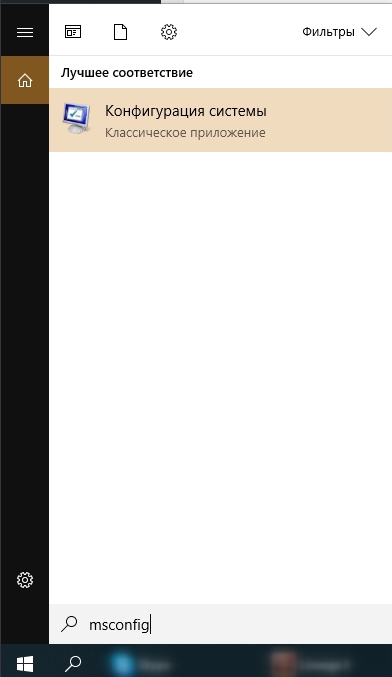
Kuidas kohandada msconfigit
Räägime nüüd arvuti konfiguratsioonis arvuti seadistamisest. Põhiosa põhitõend.
Mis annab MSCONFIG -is "protsessorite arvu"
See jaotis näitab, et kui palju tuumasid on sisse lülitatud, käivitatakse arvuti. Vaikimisi on näidatud kõik, mis on protsessoris. Võite numbrit muuta ainult lühemas suunas, mis pole tavakasutaja jaoks mõistlik. See suvand võib olla arvutitehnoloogia testijatele kasulik, et seda õigesti konfigureerida.
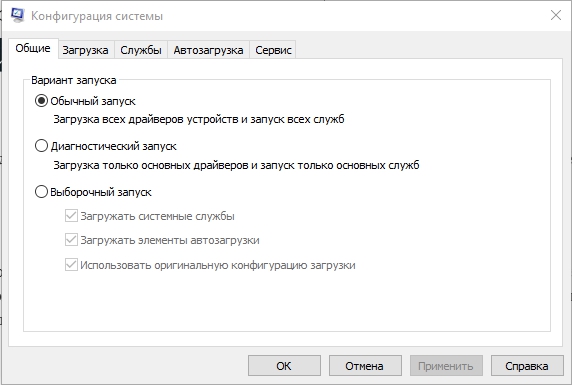
Mis annab MSCONFIG -is "maksimaalse mälu"
Sama asi juhtub funktsiooni „maksimaalne mälu”: RAM -ist sõltuv kiirus on seatud võimaliku piirideni (jällegi ei sõltu see parameeter Windowsi versioonist: XP, 7, 8 või 10) ja keskendunud maksimaalse jõudluse korral. Indikaatorit ei saa veelgi kõrgemaks muuta - teil on ainult kiirus vähenemine, mis pole arvuti jaoks tavaliseks tööks täiesti vajalik. Mõnikord MSCONFIG ei alusta: see võib juhtuda süsteemis ebaõnnestumiste tõttu. Sel juhul saate kontrollida failide olekut: helistage käsureale ja taotlege "SFC /SCANNOW" (ilma jutumärkideta) + "Enter". Võite minna ka registritoimetaja juurde:
- Klõpsake nuppu Win+R, real "teostage" kirjutage "REGEdit" (ilma jutumärkideta).
- Klõpsake nuppu "Enter".
- Vasakpoolsest loendist leidke HKEY_LOCAL_MACHINE suur osa ja leidke tarkvara kaust.
- Selles peate MSCONFIG -faili jõudmiseks järjestikku avama Microsoft \ Windows \ CurrentVersion \ App Paths kaustad.Exe.
- Selle elemendi asukoha aadress peaks olema selline: System_DIS \ Windows \ PCHEALTH \ Helpctr \ BINAERS \ MSCONFIG.Exe. Kui ei, siis peate registrist välja minema, faili vajaliku faili liigutama ja seejärel märkima õige tee registris endas.
- Nüüd leidke samas kaust fail HelpCTR.Exe ja kontrollige selle aadressi, see peab järgima: C: \ Windows \ PCHEALTH \ HELPTR \ BINAERS \ HELPTR.Exe.
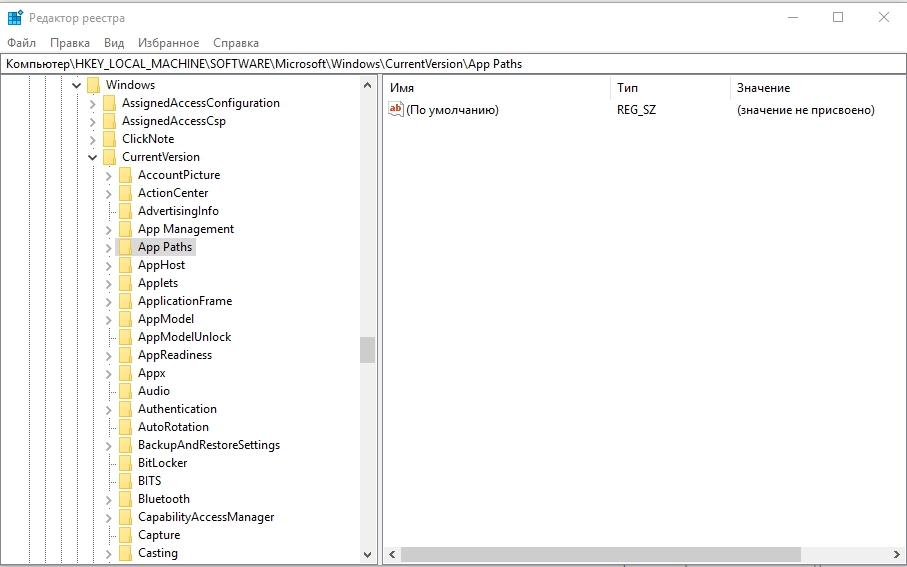
- « Millised on vea põhjused mitte Win32 rakendus ja kuidas seda parandada
- Windows 0x80070035 viga ei leidnud võrguteed - lahendamise põhjused ja meetodid »

